
■ 목차
1. Tip 소개
2. 셀 병합 해제 후 데이터 채워 넣기 원리
3. 셀 병합 해제 후 데이터 채워 넣기 - 작업해 보기
** 핵심 요약
1. Tip 소개
- 엑셀에서 병합된 셀을 해제하게 되면 일반적으로 맨 위와 앞쪽에 한 곳에만 데이터가 남고 나머지는 빈 셀로 남게 됩니다.
- 병합된 셀은 필터나 수식에 활용하기가 곤란하게 때문에 데이터를 관리하는 입장에서는 사용을 추천하지 않지만
- 보고서 작성이나 인터넷 등에서 다운로드한 자료의 경우 셀 병합이 되어있는 경우가 많이 있고
- 이를 해제하고 데이터를 유지하기 위해서 동일한 데이터를 채워 넣게 되는데
- 오늘은 이러한 경우 간단하게 셀 병합 해제 후에 데이터를 유지하는 방법을 알아보도록 하겠습니다.
2. 셀 병합 해제 후 데이터 채워 넣기 원리
- 우선 엑셀 병합 해제를 하게 되면 해제된 셀의 한 곳에만 데이터가 남게 되는데
- 그러면 우리는 나머지 빈 셀만을 선택하고 이렇게 선택된 빈 셀에 동일한 데이터를 채워주는 작업을 해주면 됩니다.
- 작업 순서 및 여기에 사용되는 엑셀의 기능은 다음과 같습니다.
- 1) 셀 병합 해제 - 맨 위에 한 곳에 데이터가 남게 됨
- 2) 빈 셀만 선택 - "이동" 메뉴의 "빈 셀" 선택
- 3) 간단한 수식으로 빈 셀을 동일한 데이터로 채우기 (Ctrl + Enter로 마무리)
- 4) 필요시 복사 - 값 붙여 넣기로 수식을 데이터 값으로 변경
- 참고 : 셀 병합의 문제점 - 엑셀로 데이터를 관리한다면 가능하면 셀 병합은 사용하지 않기를 추천드립니다.
- 필터 기능을 정상적으로 사용할 수 없다.
- 범위 선택 시 개별 셀 단위가 아닌 병합된 셀 단위로 강제로 선택된다.
- 데이터 정렬이 제한된다.
- 수식 복사 등을 올바르게 사용할 수 없다.
- 표/피벗테이블 사용이 제한된다.
3. 셀 병합 해제 후 데이터 채워 넣기 - 작업해 보기
- 아래와 같이 "과일/육류"로 셀 병합된 데이터를 해제하고 동일한 데이터로 채워 넣는 작업을 해보도록 하겠습니다.

- 1) 대상 선택 : B3:B8
- 셀 병합 해제 후 데이터 채워 넣기를 하고자 하는 범위를 마우스로 모두 선택합니다.
- 2) 셀 병합 해제 : (리본 메뉴) "홈"탭 > "맞춤"그룹 > "병합하고 가운데 맞춤"
- 셀 병합 해제를 위한 별도의 메뉴는 없습니다. 그래서 "병합하고 가운데 맞춤"을 다시 한번 적용(클릭)하게 되면 병합이 해제되게 되는데
- 이렇게 한번 클릭하면 셀 병합이 되고 다시 한번 클릭하면 병합된 셀이 해제가 되는 방식입니다.
- 이렇게 동일한 메뉴로 기능을 On/Off 할 수 있는 메뉴를 "토클 메뉴 (Toggle)"라고 합니다.
- 그리고 여기서 주의하실게 이렇게 셀 병합을 해제하게 되면 엑셀의 상태가 아직은 처음 선택한 셀 범위( B3:B8)가 선택된 상태이고
- 다른 곳을 클릭하거나 해서 선택 범위가 바뀌지 않도록 주의를 해주시기 바랍니다.
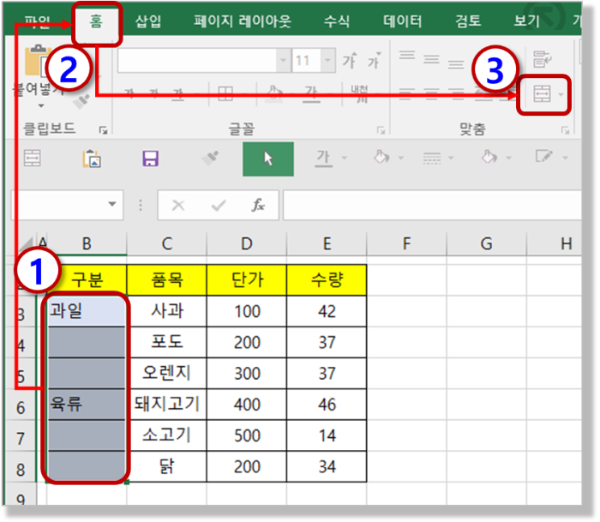
- 3) 빈 셀 선택하기 : (리본 메뉴) "홈"탭 > "편집"그룹 > "찾기 및 선택" > "이동 옵션" > "빈 셀"
- 단축키 메뉴 : "F5(이동 메뉴) > "옵션" > "빈 셀"
- 현재 선택된 셀의 범위에서 "빈 셀"만을 선택해 주는 기능입니다. "이동 옵션"이라는 곳에 있습니다.
- 저 같은 경우는 단축키(F5) 메뉴가 좀 더 많이 사용하고 편하게 사용하고 있는 것 같습니다.
- 다양한 옵션으로 셀 선택이 가능한 메뉴로 왕왕 사용이 되는 기능이지만 거의 "빈 셀" 선택만을 하는 것 같네요.
- 이렇게 되면 데이터가 입력된 셀을 제외한 빈 셀만을 선택한 상태가 되게 됩니다.
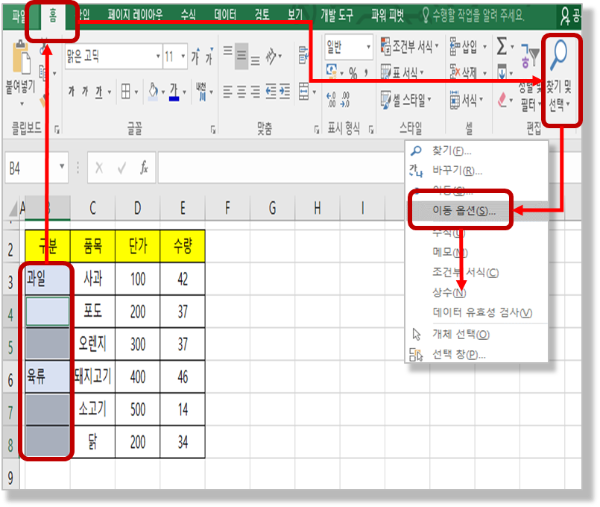
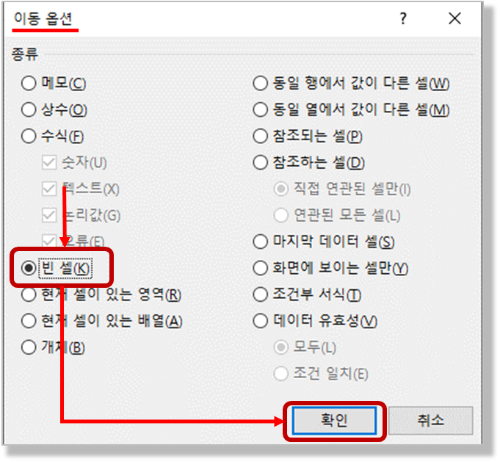
- 4) 간단한 수식으로 빈 셀에 데이터 채우기고 Ctrl + Enter로 수식 마무리 : "=B3" > "Ctrl + Enter"
- 수식은 등호( " = " )를 입력하고 수식이 입력되는 셀(B4)의 바로 위의 셀(B3)을 마우스나 방향키를 이용해서 선택합니다.
- 이 경우 마우스보다는 방향키를 이용하여 바로 위의 셀을 선택하는 것이 좀 더 편리하고 오류 없이 잘 선택할 수 있습니다.
- 그리고 마지막으로 수식입력의 마무리로 "Ctrl +Enter"를 눌러줍니다.
- 수식 입력의 마무리는 "Enter"가 아니고 반드시 "Ctrl + Enter"를 눌러줘야 선택된 빈 셀 모두에 동일한 수식을 한 번에 입력할 수 있습니다.
- 이렇게 수식을 입력하게 되면 모든 "빈 셀"은 "셀 병합 해제"시에 남게 되는 데이터의 값을 기준으로 채워지게 됩니다.
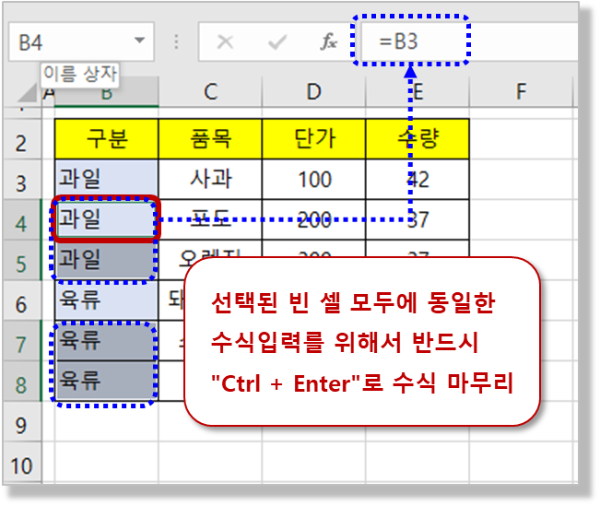
- 5) 필요시 : 복사 - 값 붙여 넣기
- 현재 수식이 입력된 상태이기 때문에 다양한 데이터로 활용하기 위해서는 수식을 "값"으로 변경해 주는 것이 좋습니다.
- 이 경우 전체 영역을 선택하여 "복사 - 값 붙여 넣기"를 해주시는 것이 좋습니다.
- 복사 : Ctrl + C
- 값 붙여 넣기 : (마우스 우클릭) > (붙여 넣기 옵션) 값

** 핵심 요약 : 병합해제 데이터 유지 - 셀 병합 해제 후 데이터 채워 넣기
1. Tip 소개
- 병합된 셀을 해제하게 되면 한 곳에만 데이터가 남고 나머지는 빈 셀로 남게 된다.
- 셀 병합 해제 후에 간단하게 데이터를 유지하는 작업을 해보자
2. 셀 병합 해제 후 데이터 채워 넣기 원리
- 병합 해제 후의 빈 셀 만을 선택하여 간단한 수식으로 동일한 데이터로 채워주는 작업이다.
- 1) 셀 병합 해제 - 맨 위에 한 곳에 데이터가 남게 됨
- 2) 빈 셀만 선택 - "이동" 메뉴의 "빈 셀" 선택
- 3) 간단한 수식으로 빈 셀을 동일한 데이터로 채우기 (Ctrl + Enter로 마무리)
- 4) 필요시 복사 - 값 붙여 넣기로 수식을 데이터 값으로 변경
3. 셀 병합 해제 후 데이터 채워 넣기 - 작업해 보기
- 1) 대상 선택 : B3:B8
- 2) 셀 병합 해제 : (리본 메뉴) "홈"탭 > "맞춤"그룹 > "병합하고 가운데 맞춤"
- 3) 빈 셀 선택하기 : (리본 메뉴) "홈"탭 > "편집"그룹 > "찾기 및 선택" > "이동 옵션" > "빈 셀"
- 단축키 메뉴 : "F5(이동 메뉴) > "옵션" > "빈 셀"
- 4) 간단한 수식으로 빈 셀에 데이터 채우기고 Ctrl + Enter로 수식 마무리 : "=B3" > "Ctrl + Enter"
- 5) 필요시 : 복사 - 값 붙여 넣기
[세상의 모든 엑셀 (엑셀팁, 질문)] - 999. 세상의 모든 엑셀(엑셀팁, 질문) 목차
999. 세상의 모든 엑셀(엑셀팁, 질문) 목차
[세상의 모든 엑셀 (엑셀팁, 질문)] - 001. (엑셀 팁, 질문) 누적 합계 구하기 - 절대참조/상대참조, 빠른 분석 도구 [세상의 모든 엑셀 (엑셀팁, 질문)] - 002. (엑셀 팁, 질문) 날짜 칸 나누어 입력하기
nextmeok.tistory.com
* 엑셀 관련 궁금하신 거나 어려운 점이 있으시면 자유롭게 질문을 해주세요.
* 가능한 도움을 드릴 수 있도록 하겠습니다.
* 저도 많이 알지는 못하지만 누구나 그렇듯 시작이란 게 있고 경험이란 게 다를 것 같습니다.
* 편하게 문의하시면 됩니다. 저도 모를 수 있다. 감안해 주시고.
- ILU, SH -




댓글